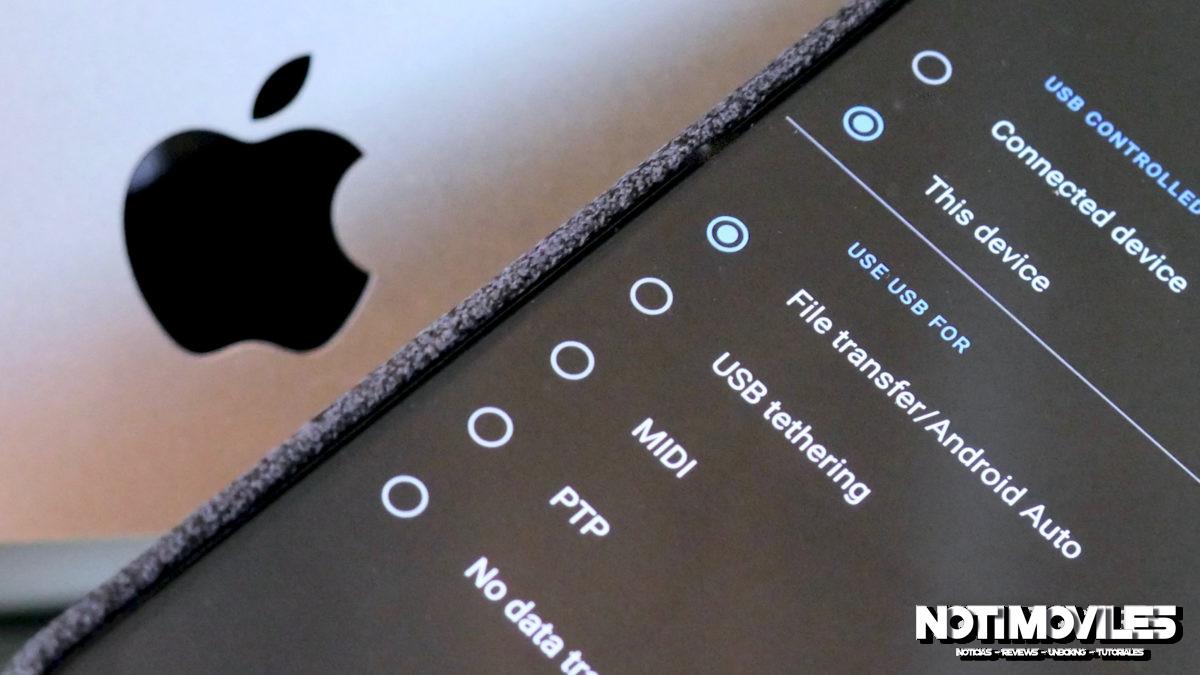Una de las muchas cosas buenas de Android es que puede copiar y pegar fácilmente archivos desde y hacia una PC de escritorio o portátil simplemente conectando su teléfono a través de USB. Desafortunadamente, las cosas no son tan simples si tienes un teléfono Android y una Mac.

Xiaomi POCO X6 Pro 5G 8GB/256GB 12GB/512GB NFC EU Charger Global Version Teléfono móvil
La solución oficial es Transferencia de archivos de Android – una aplicación hecha por Google para macOS que le permite explorar y transferir archivos entre su dispositivo Android y una MacBook o iMac. ¿El problema? Es defectuoso, inconsistente y generalmente un poco horrible.
A continuación, le mostraremos cómo usar Android File Transfer, pero quédese y también le mostraremos un par de opciones que harán que mover y copiar cosas de Android a Mac sea mucho más fácil.
Cómo transferir archivos de Android a Mac usando Android File Transfer

¿Quieres seguir con el método oficial? ¡Eso no es un problema! A continuación, le mostramos cómo descargar y usar la transferencia de archivos de Android:
- Descargue Android File Transfer para Mac desde el sitio web de Android aquí. Tenga en cuenta que necesitará ejecutar macOS 10.7 o superior para usar la aplicación.
- Abierto AndroidFileTransfer.dmg.
- Arrastre y suelte la aplicación Android File Transfer en el Aplicaciones carpeta en el Descubridor surgir.
- Haga doble clic Transferencia de archivos de Android. Es probable que se le indique que la aplicación se descargó de Internet como un control de seguridad rápido. Haga clic en Abrir continuar.
- Conecte su teléfono a su Mac a través de un cable USB y Android File Transfer se abrirá automáticamente. Si no es así, verifique su barra de notificaciones y cambie la configuración de USB a Transferencia de archivos / modo MTP.
- En Android File Transfer, busque la carpeta y / o los archivos que desea transferir y arrástrelos y suéltelos en su escritorio. ¡Eso es!
Cómo transferir archivos de Android a Mac: la forma más inteligente
Esos seis pasos enumerados anteriormente hacen que Android File Transfer suene agradable y fácil de usar, pero cualquiera que haya intentado este proceso aparentemente simple sabrá que generalmente se requieren varios intentos y muchos mensajes de error para que la aplicación reconozca su teléfono. Ha pasado mucho tiempo debido a una revisión completa durante años, pero tal como están las cosas, hay errores heredados que siguen apareciendo.
También es incómodo tener que navegar a través de los archivos de su teléfono en el explorador personalizado de la aplicación sin vistas previas y sin acceso rápido a las carpetas de su escritorio. Esto es mucho más fácil en una máquina con Windows donde puede usar el explorador de archivos nativo completo con accesos directos y similares.
Puedes eludir la transferencia de archivos de Android si estás dispuesto a usar el almacenamiento en la nube como Google Drive, Dropbox, OneDrive, y similares, pero entonces confías en una conexión a Internet fuerte y estable para velocidades de carga decentes. También está el excelente Pushbullet lo que le permite «empujar» archivos de forma remota, pero aún no es tan rápido o confiable como una conexión física. Afortunadamente, hay mejores alternativas locales a la transferencia de archivos de Android por parte de desarrolladores externos.
Si solo eres un usuario casual, entonces Apretón de manos es una excelente opción con una interfaz simple y fácil de usar y es completamente gratuita. Sin embargo, si planea transferir archivos desde y hacia su teléfono de manera regular, querrá algo un poco más completo. Si ese es el caso, su mejor opción es Commander One de Eltima, que tiene una función de montaje de Android dentro del Paquete profesional de $ 29.99.
Recientemente probamos Commander One para su revisión y es sin duda la herramienta más simple e intuitiva para cambiar archivos entre sus dispositivos Android y una computadora Mac. Aquí hay algunas razones por qué!
Modo de doble panel

La característica de firma de Commander One es su diseño predeterminado de doble panel que le brinda acceso inmediato a dos carpetas o unidades. Con la versión Pro, uno de esos paneles se puede usar para montar sus dispositivos Android. Eso significa que puede arrastrar y soltar archivos entre su teléfono y Mac, todo en una sola ventana.
En realidad, también puede agregar más pestañas en cada panel, por lo que si desea arrojar varios archivos a diferentes carpetas u otro dispositivo de almacenamiento, eso también es rápido y fácil.
Además, hay innumerables bonos menores que obtienes dentro de los dos paneles que eliminan la transferencia de archivos de Android del agua. Para empezar, puede obtener una vista previa de sus archivos en Commander One para saber qué fotos preciosas desea guardar en su escritorio sin verificar los nombres de los archivos. Si bien lamentablemente no obtienes mini vistas previas, puedes ver una vista previa rápida haciendo doble clic y usando Vista rápida.


Commander One también le muestra más información sobre cada archivo, incluido el tamaño, la extensión, los permisos, la fecha de creación y más. También puede activar / desactivar la visualización de carpetas ocultas para evitar el desorden o profundizar en el interior de su teléfono o Mac.
montaje iOS también
Si ya tienes una Mac, probablemente no seas reacio a la idea de ser dueño de dispositivos iOS (tengo un iPad y un iMac, ¡pero solo intenta quitarme mi Pixel!). De manera útil, Commander One también admite el montaje de dispositivos iOS, aunque debe tenerse en cuenta que la función solo funciona con la versión del sitio web oficial de Eltima, no el Versión de Mac App Store.
Servicios en la nube y servidores remotos, todo en un solo lugar

El mandato del Commander One no se detiene en su teléfono o en las unidades de Mac. Con la versión Pro, puede llenar un panel o pestaña con servicios en la nube como Google Drive, Dropbox, Box y / o OneDrive. No solo eso, sino que también admite conexiones con servidores remotos a través de FTP, SFTP o FTPS, almacenamiento Amazon S3, clientes WebDAV, OpenStack y más.
Herramientas integrales de búsqueda
Android File Transfer no tiene una barra de búsqueda. Eso significa que localizará arduamente los archivos manualmente. Mientras tanto, Commander One tiene una función de búsqueda que avergüenza a la herramienta de búsqueda Finder con soporte para expresiones regulares, Spotlight y la capacidad de buscar palabras clave que están dentro de documentos y archivos comprimidos.
Buscador, pero mejor

Todas estas cosas hacen que Commander One sea una alternativa superior a la Transferencia de archivos de Android, pero honestamente, si solo desea transferir algunos archivos de vez en cuando, la actualización Pro de $ 29.99 requerida para el soporte de montaje de Android es quizás un poco empinada.
Sin embargo, lo que realmente destaca al Commander One es ser un reemplazo completo del administrador de archivos Finder de Apple. Finder ha mejorado mucho a lo largo de los años con las actualizaciones de macOS, pero aún no es excelente para los usuarios avanzados.
Android File Transfer parece fácil de usar, pero existen mejores alternativas.
Además del modo de doble panel, hay una letanía de otras actualizaciones que le dan al Comandante Uno la ventaja sobre el Finder si está dispuesto a pagar el precio solicitado. Estos incluyen teclas de acceso rápido, acceso de root, acceso en la aplicación a comandos de Terminal y administración de procesos, una herramienta de archivo incorporada y mucho más que puede encontrar en la lista aquí.
Afortunadamente, puede probar la mayoría de estas características en la versión gratuita que puede descargar a través del botón a continuación. Para obtener más información sobre la diferencia entre la versión gratuita y la versión Pro, hay una lista de verificación de funciones correcta aquí.
¡Eso es todo para nuestra guía sobre cómo transferir archivos de Android a Mac y una revisión rápida de Commander One! Actualizaremos este artículo en el futuro si hay nuevas formas de mover fácilmente sus archivos de Android a sistemas macOS o si Android File Transfer recibe una actualización muy atrasada (¡dedos cruzados!).